
Discord에서 서버 삭제 그것은 유용성이 끝났을 때 매우 간단하고 유용한 프로세스입니다. 사용하지 않을 예정이라면 이 애플리케이션에 디지털 쓰레기를 저장하는 것은 쓸모가 없습니다. 우리가 가장 관심을 갖고 정기적으로 사용하는 서버를 찾을 수 있기 때문입니다.
불화란 무엇인가

Discord는 파워 플레이어의 요구를 충족시키는 것을 목표로 태어난 응용 프로그램입니다. 비디오 게임에서 의사 소통 음성 채팅이 포함되지 않았을 때 오늘날 대부분이 그러합니다.
내가 언급했듯이 대부분의 멀티플레이어 게임에는 음성 채팅이 포함되어 있지만 제공하는 품질은 Discord에서 찾을 수 있는 것과는 거리가 멉니다.
또한 로딩 화면에서 통신이 제한됨, 그래서 대화를 원활하게 진행할 수 없습니다.
세월이 흐를수록 Discord는 진화하여 현재 응용 프로그램 중 하나입니다. 그룹 간의 의사 소통을 위해 더 완벽합니다.그들이 크든 작든.

또한 화상 통화를 할 수 있어 올인원 애플리케이션이 됩니다. 그러나 응용 프로그램에서 가장 흥미로운 점은 각 서버 내에서 채널을 만듭니다.
이 기능은 다음을 수행하는 회사와 스트리머 모두에게 이상적입니다. 앱을 사용하여 의사 소통 팔로어와 함께 새 비디오, 새 라이브 쇼, 일정 변경 등을 알려주세요.
또한, 우리는 사용할 수 있습니다 디스코드 봇 파라 작업의 일부를 사용자 지정하고 자동화합니다.
Discord는 애플리케이션 내에서 다음과 같은 두 가지 유형의 구매를 제공합니다. 서버의 기능을 개선하기 위한 구독.
디스 코드 니트로
디스 코드 니트로, 가격은 월 9,99유로입니다.
디스코드 클래식
Discord Classic의 가격은 월 4,99유로입니다.
그러나 대부분의 사용자에게 무료 버전은 완벽하게 작동하며 충분합니다.
스트리머이거나 Discord를 통해 큰 커뮤니티를 만들고 싶다면 두 가지 구독 중 하나를 지불해야 합니다.
디스코드 서버란?
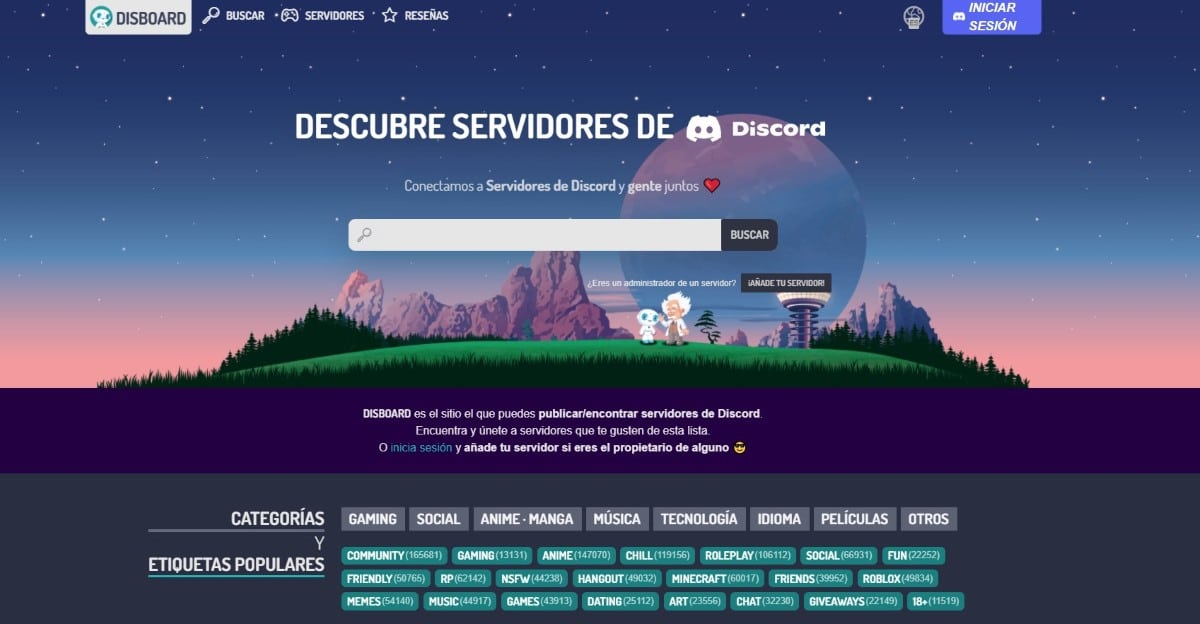
Discord 서버는 사용자가 가입할 수 있는 이 플랫폼 내의 그룹입니다. 텍스트 또는 음성 채널을 통해 보존을 유지합니다.
서버 관리
채널이 유독 한 사람들의 둥지가되지 않도록 Discord는 사용자에게 역할 추가. 이 기능 덕분에 특정 사용자에게 관리자 및/또는 중재자 권한을 부여하여 관리 및 관리를 위임할 수 있습니다.
Discord는 Windows, macOS, Android, iOS, Linux 및 웹을 통해. 다운로드와 같은 응용 프로그램의 사용은 완전 무료입니다.
Discord에서 서버를 만드는 방법
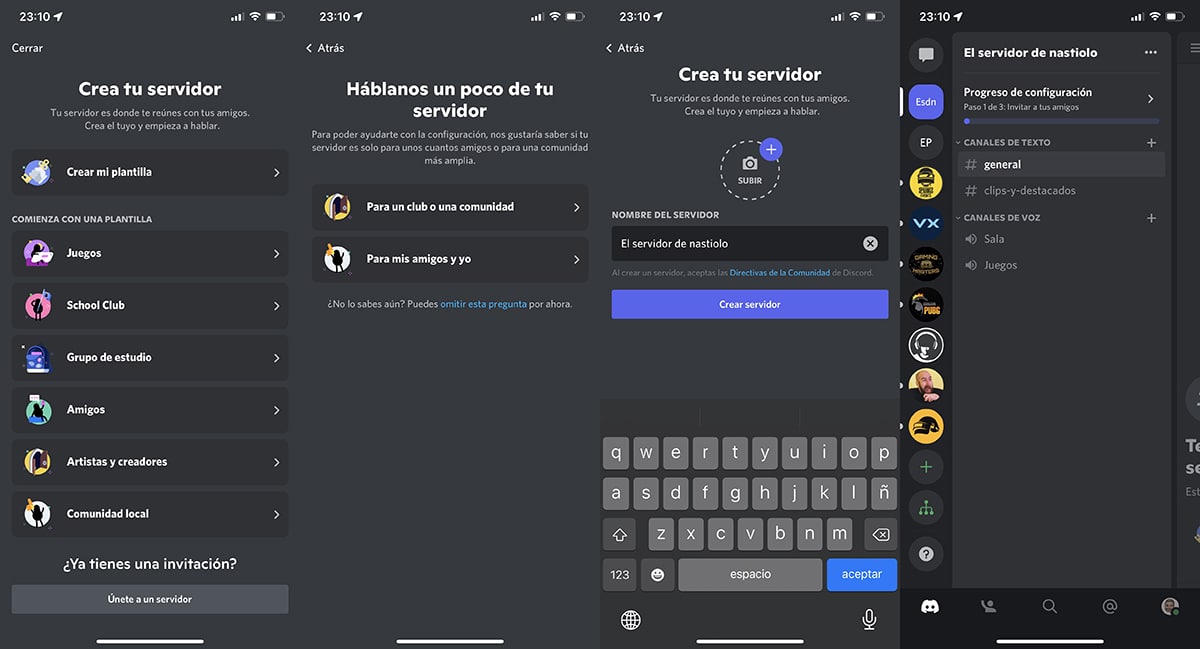
에 디스코드 서버 생성, 우리는 아래에 표시된 단계를 따를 것입니다(프로세스는 사용하는 플랫폼에 관계없이 동일합니다).
- 응용 프로그램을 열면 왼쪽 열로 이동하여 + 기호.
- 다음으로 다음을 수행할 수 있습니다.
- 내 템플릿을 만듭니다.
- 게임
- 학교 클럽
- 스터디 그룹
- 친구
- 아티스트 및 크리에이터
- 지역 사회
템플릿 채널에 다른 이름을 만듭니다. 자동으로 생성됩니다.
선택하는 경우 게임, 텍스트 채널은 General 및 Clips-and-Featured입니다. 그리고 음성 채널은 Room and Games로 불립니다.
- 만들고자 하는 서버 유형을 선택했으면 다음을 수행해야 합니다. 사용하려는 이름을 입력합니다.
- 그는 또한 우리를 초대할 것입니다. 이미지 추가 이를 통해 서버를 한 눈에 빠르게 식별할 수 있습니다.
서버에 가입하는 방법

서버에 가입하는 방법은 두 가지가 있습니다.
링크와 함께
서버에 가입하는 가장 일반적인 방법은 링크를 사용하는 것입니다. 공유 그룹 관리자, 클릭하면 누구나 자동으로 참여할 수 있습니다.
초대를 통해
서버에 가입할 수 있는 다른 방법, 특히 개인 서버, 님이 초대장을 받고 있습니다. 이 초대장은 개인용이며 양도할 수 없습니다.
Discord 서버를 삭제하는 방법
우리가 따라야 할 단계 Discord에서 서버 삭제 스마트폰에서 이 작업을 수행하려고 하는지 Windows, macOS 또는 Linux에서 수행하는지에 따라 다릅니다.
컴퓨터에서 Discord 서버 삭제
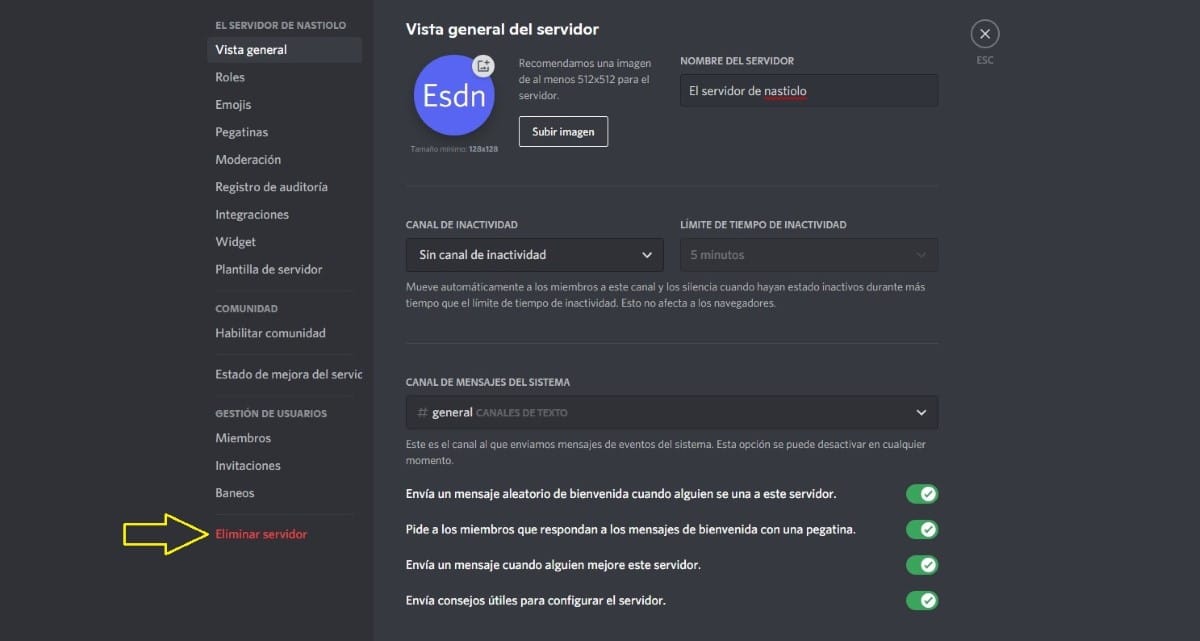
이 과정에서 우리는 또한 할 수 있습니다 디스코드 홈페이지 방문 그것은이다 링크를 클릭하고 계정 데이터를 입력합니다(인터페이스는 데스크톱 및 랩톱에서와 동일함).
- 다음을 클릭하십시오 제거하려는 서버.
- 다음으로 역 삼각형 서버 이름 바로 뒤에 위치합니다.
- 나타나는 메뉴에서 우리는 서버 설정.
- 마지막으로 표시되는 창에서 오른쪽 열의 끝으로 이동하여 서버 삭제.
- 서버 삭제를 확인하기 위해 애플리케이션에서 서버 이름을 쓰도록 초대합니다. 마지막으로 서버 삭제.
스마트폰에서 Discord 서버 삭제
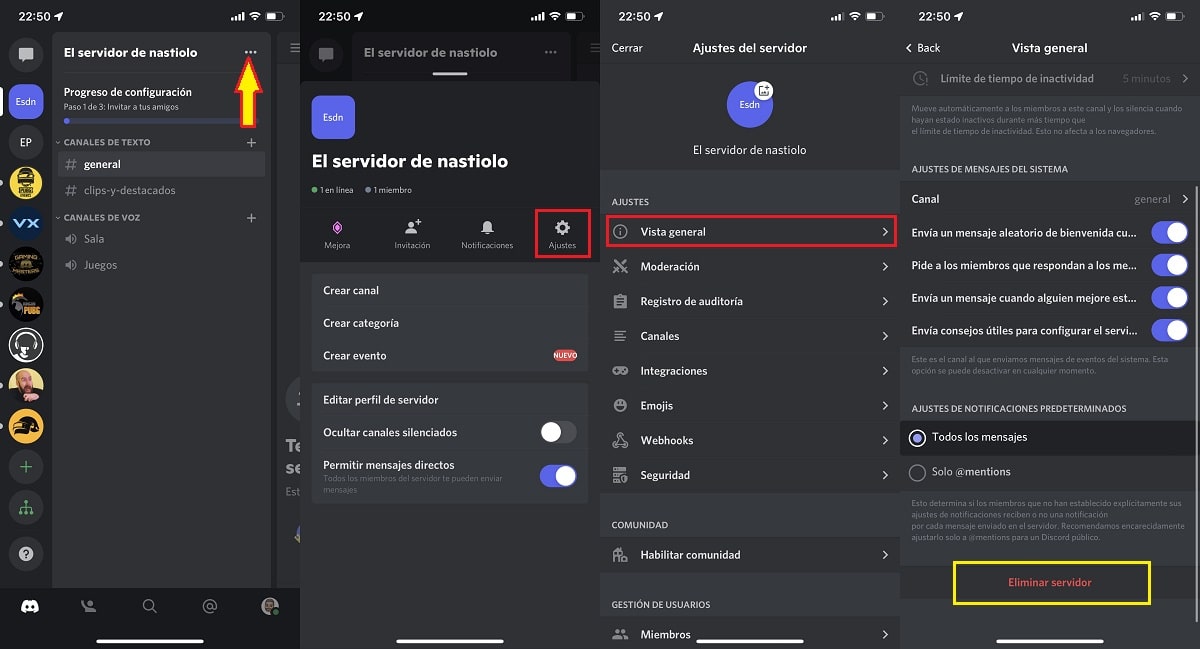
우리가 원한다면 모바일에서 Discord 서버 삭제 Android 또는 iPhone의 경우 아래에 표시된 단계를 수행합니다.
- 먼저 응용 프로그램을 열면 다음을 클릭하십시오. 제거하려는 서버.
- 다음으로 광택을 냅니다. 세 점 서버 이름 오른쪽에 있습니다.
- 다음을 클릭하십시오 설정.
- 설정 내에서 일반보기.
- 버튼 서버 삭제 이 메뉴의 맨 아래에 있습니다.
- 다음 창 확인을 요청할 것입니다 우리가 정말로 서버를 삭제하고 싶다는 것입니다.
Discord 서버에서 나가는 방법
컴퓨터에서 Discord 서버 나가기
- 우리는 응용 프로그램을 열고 서버를 클릭 삭제하고 싶습니다.
- 다음으로 역 삼각형 서버 이름 바로 뒤에 위치합니다.
- 서버를 나가려면 옵션을 클릭하십시오. 서버 나가기 그리고 우리가 그것을 포기하고 싶다는 것을 확인합니다.
스마트폰에서 Discord 서버 나가기
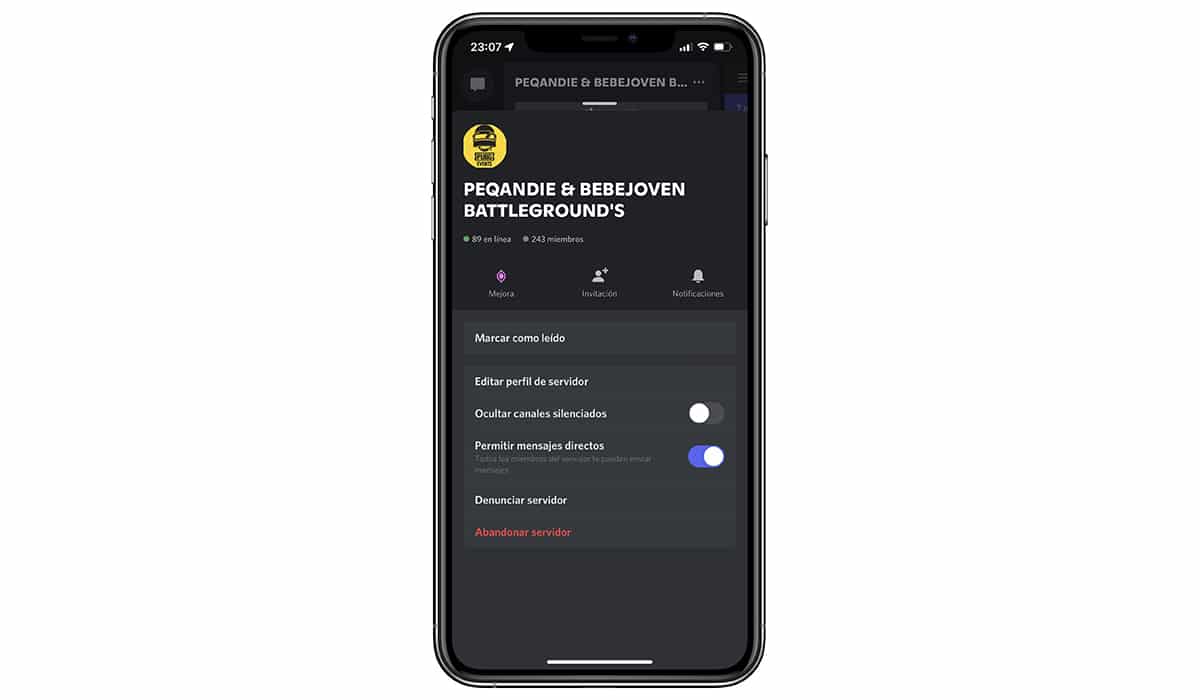
- 먼저 응용 프로그램을 열면 다음을 클릭하십시오. 제거하려는 서버.
- 다음으로 광택을 냅니다. 세 점 서버 이름 오른쪽에 있습니다.
- 다음을 클릭하십시오 설정 그리고 우리는 옵션을 선택합니다 서버 나가기 그리고 우리는 다음 창에서 그것을 포기하고 싶다는 것을 확인합니다.
일단 서버에서 나가면 채팅한 모든 기록이 손실됩니다. 서버에서 생성된 것입니다. 또한 사용자를 친구로 추가하지 않은 경우 해당 사용자와의 연락도 끊깁니다.